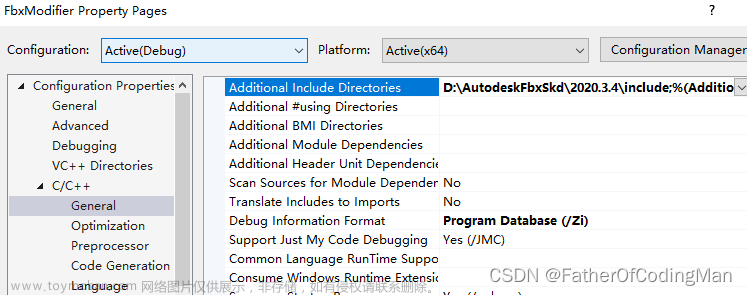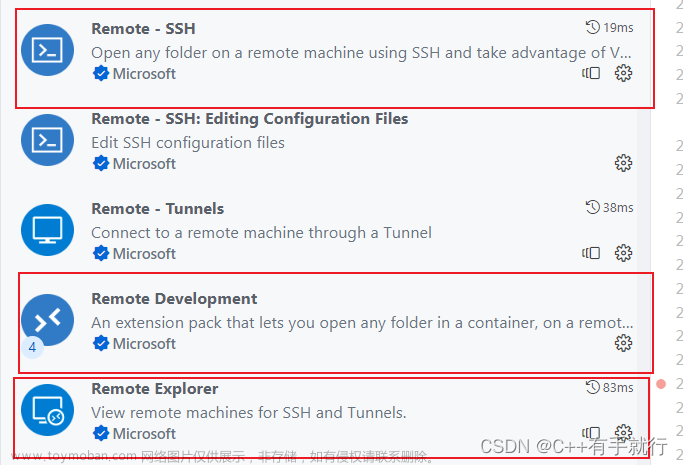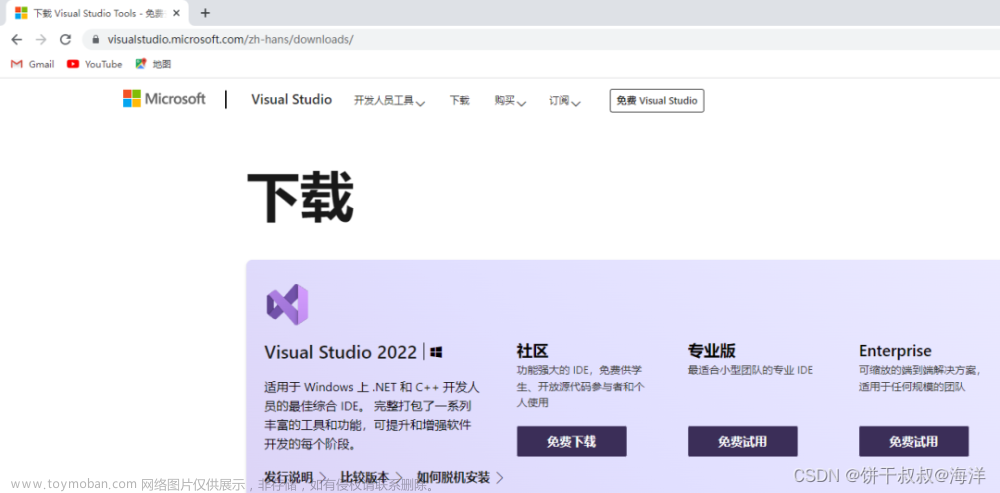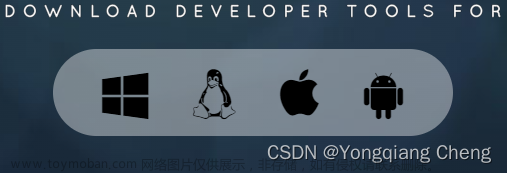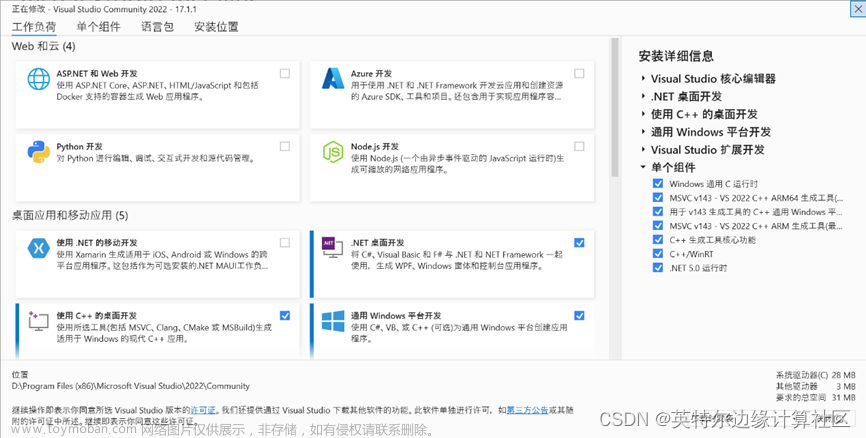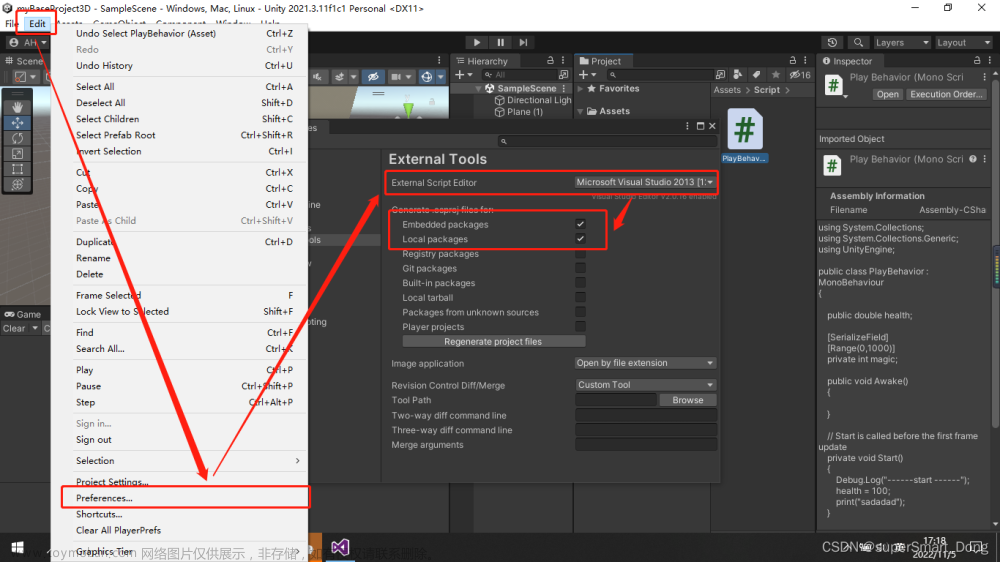在Unity开发中,常用C#脚本进行功能开发,需要用到Visual Studio进行开发和调试,需要分别在Unity3d和Visual Studio中安装插件和工具才能更好的进行开发和调试。
visual studio安装Unity扩展工具
- visual studio中“工具”→“获取工具和功能”,打开visual studio安装程序


安装Unity开发相关的内容,如下选择,主要就是“Visual Studio Tools for Unity”,其他对于Unity Hub可选,如果自己安装过了就不需要再安装。

Unity 中设置
1.安装插件“Visual Studio Editor”
-
打开包管理器,在菜单栏点击“window”→“Package Manager”


-
安装插件“Visual Studio Editor”,如果已经存在则不需要安装,不过不存在,则需要安装(如果使用vs code,则安装“Visual Studio Code Editor”)
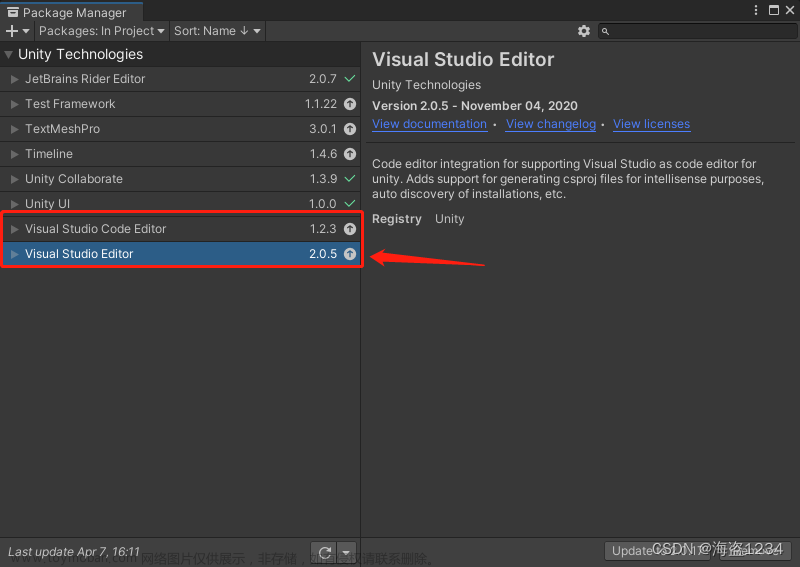
安装方式:
- 将Packages改为“Unity Registry”,然后在左边下拉菜单中找到“Visual Studio Editor”,点击“Install”安装


2.设置外部工具
如果打开一个脚本,出现下面两种情况:
- 在vs中打开了一个单独的脚本文件,没有解决方案和项目
- Unity相关的命名空间和基类都白色无法显示或者报错

则需要对unity中的扩展工具进行设置
设置方式:
- 点击菜单栏“Edit”→“Preferences…”

- 打开Preferences偏好设置界面,将External Tools中外部脚本编辑器(External Script Editor)设置为visual studio 2022(改成自己使用的版本)
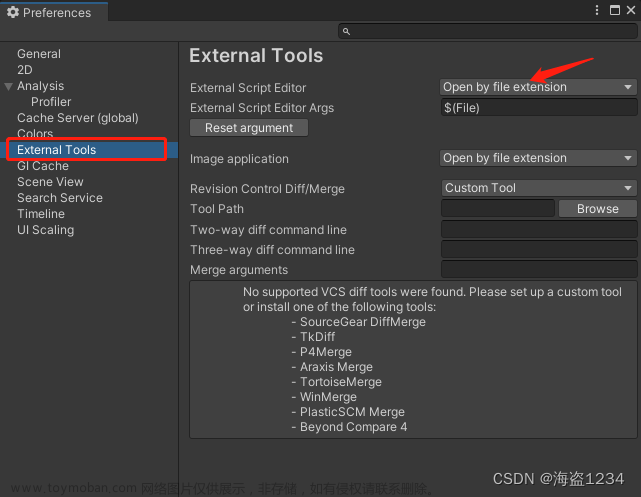
- 然后点击下方 重新生成项目文件(Regenerate project files)按钮,会重新生成解决方案文件跟项目文件
 文章来源:https://www.toymoban.com/news/detail-440009.html
文章来源:https://www.toymoban.com/news/detail-440009.html
此时,再打开一个脚本,就能看到解决方案和unity相关的基类命名空间都正常显示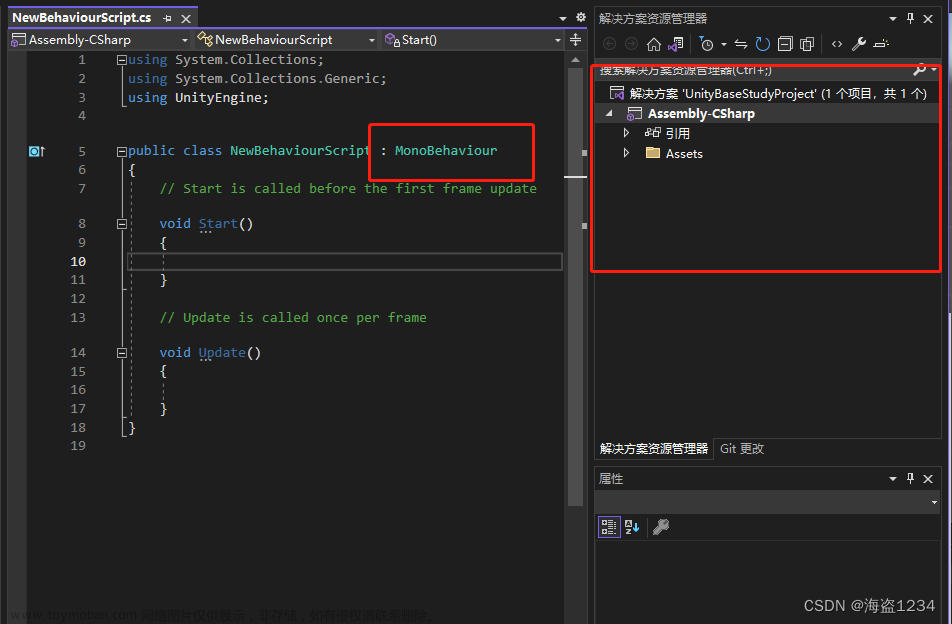 文章来源地址https://www.toymoban.com/news/detail-440009.html
文章来源地址https://www.toymoban.com/news/detail-440009.html
到了这里,关于Unity和Visual studio开发调试环境配置-工具插件安装和配置的文章就介绍完了。如果您还想了解更多内容,请在右上角搜索TOY模板网以前的文章或继续浏览下面的相关文章,希望大家以后多多支持TOY模板网!